【注】在报表组态之前请先设置好数据源。
设定EXCEL报表模板
1. 点击【Excel报表模板名称】按钮。

2. 在弹出的对话框中选择事先编辑好的Excel报表模板文件,点击【打开】按钮,完成报表模板的设定。
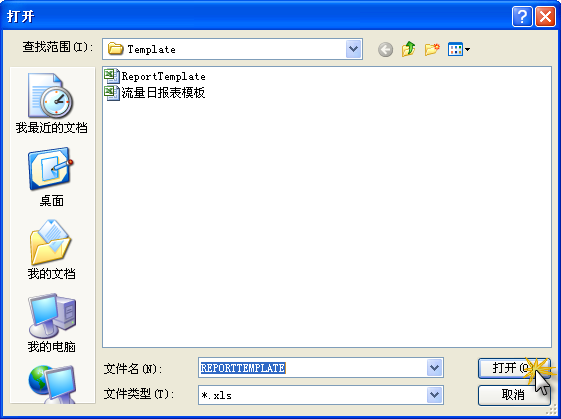
3. 设定“报表时间显示位置”(Excel报表模板文件中的“日期工作表”内的单元格位置),“报表工作表名称”与“日期工作表名称”(Excel报表模板文件中的工作表)。

4. 完成Excel报表模板设定

增加标签数据配置
1. 点击【添加标签】来增加一个标签配置。
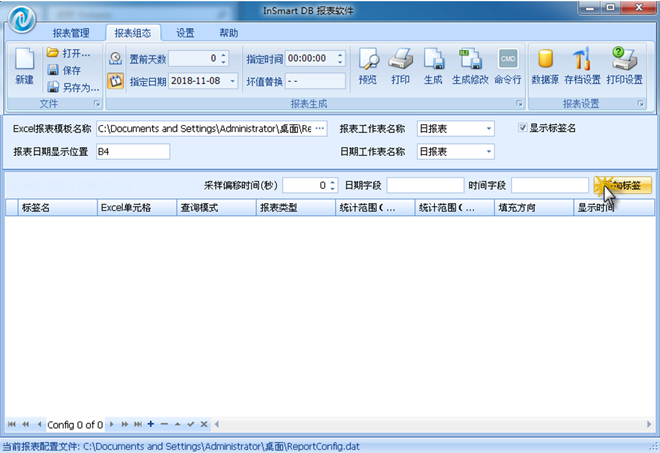
2. 在弹出的对话框中点击【刷新】按钮选取标签名并设定相应的日期和时间字段。
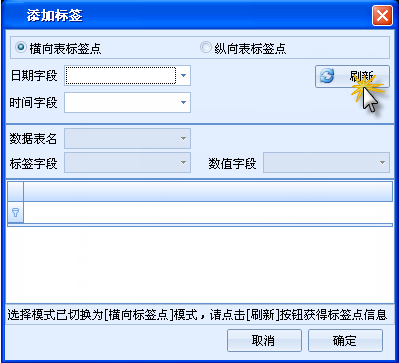
【横向表标签点】设定顺序

【横向表标签点】设定顺序
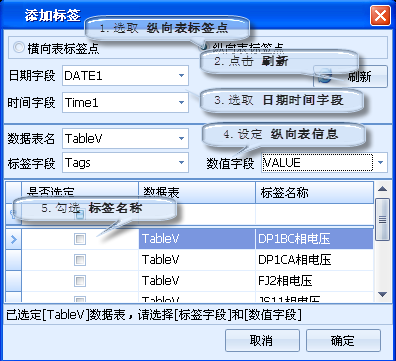
3. 设置Excel报表模板中希望显示的起始位置(Excel报表模板文件中的希望显示该节点标签数据的起始单元格位置)。
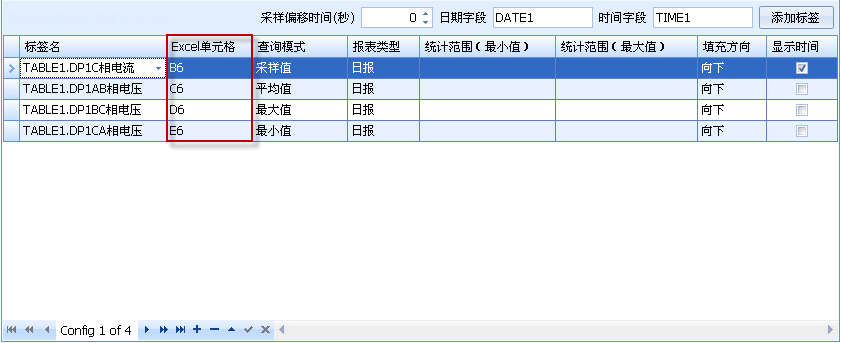
4. 设置Excel报表模板中标签数据的填充方向(Excel报表模板文件中的希望显示该节点标签数据的起始单元格位置为基准)。
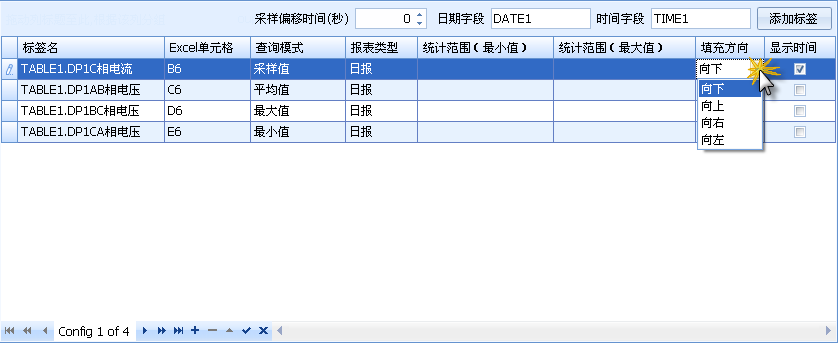
5. 选取希望获取的值类型(平均值、采样值、最大值、最小值)。
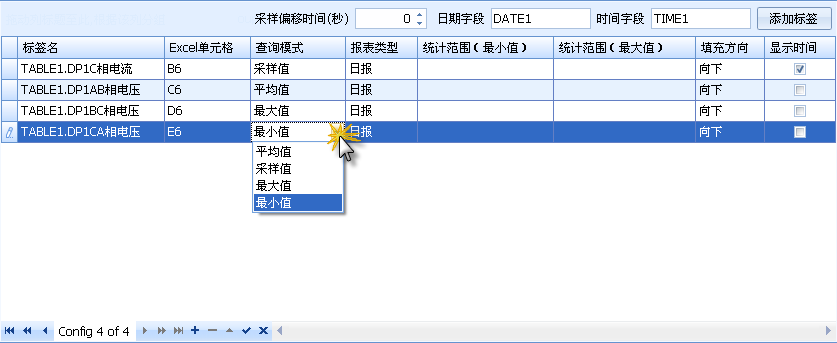
6. 选取数据对应的报表类型(年报、季报、月报、周报、日报、范围、)
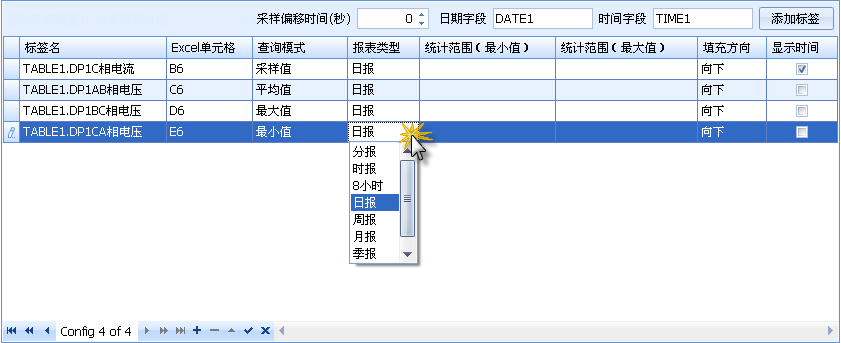
7. 点击【√】确认标签配置。
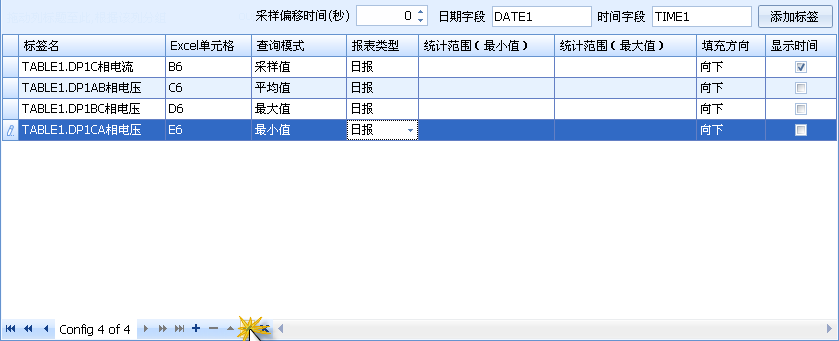
8. 其他操作提示。

1 - 第一个 | 2 - 前一页 | 3- 前一个 | 4 - 配置记录 | 5- 后一个 | 6 - 后一页 | 7 - 最后一个 | 8 - 添加 | 9 - 删除 | 10 - 修改 | 11 - 结束编辑 | 12 - 取消编辑 |
设定报表数据的起始时间
1. 设定报表数据的起始时间方式1:指定日期与指定时间组合设定。

2. 设定报表数据的起始时间方式2:置前天数与指定时间组合设定。(置前天数是指以当天日期为基准向前推算指定的天数所对应的日期)
如:前置1天即为(今天为基准的)昨天所对应的日期,前置2天即为(今天为基准的)前天所对应的日期

保存配置文件
1. 完成上述节点标签配置后点击【保存】。

2. 在弹出的对话框中选择保存路径及文件名,点击【保存】。
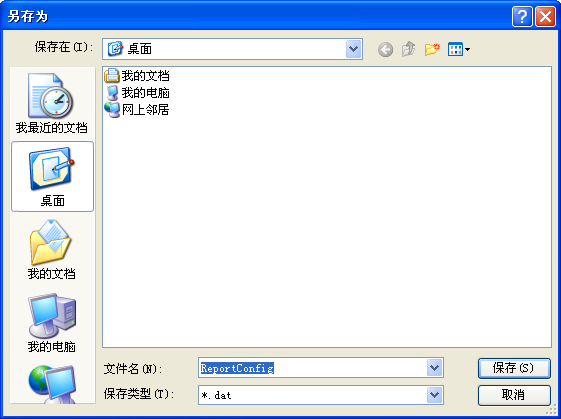
3. 完成配置文件的保存。





